
Итак, ваш компьютер загружается медленно, и вы хотите отключить некоторые элементы автозагрузки, чтобы загружаться быстрее. Но когда вы пытаетесь отключить Acrotray.exe при запуске, он отображается как отключенный, но запускается автоматически даже после отключения. Так как же это исправить? Эта проблема характерна для пользователей Adobe acrobat. Приложение для запуска позволяет быстро загружать файлы PDF в программу для чтения acrobat, но это влияет на время запуска.

Acrotray.exe — это вспомогательное программное обеспечение Adobe Acrobat, которое чаще всего используется при просмотре и редактировании файлов PDF. Каждый раз, когда вы устанавливаете Adobe acrobat, также устанавливается Acrotray, чтобы предоставить готовые к использованию службы, такие как быстрый просмотр, печать или редактирование файлов PDF. Но не беспокойтесь, потому что в этой статье мы объясним, как отключить приложение Acrotray.exe из элементов автозагрузки. Просто выполните следующие действия, и вы сможете быстро и легко отключить Acrobat.exe при запуске.
Редактирование автозагрузки программ в Windows
Как отключить Acrotray.exe при запуске?
Есть разные способы отключить любое программное обеспечение на компьютере с Windows. Можно также удалить приложение, но в случае Acrotray.exe вам придется удалить весь пакет Adobe Acrobat.
Шаг 1. Отключите в диспетчере задач
Итак, первое, что нужно сделать, это отключить автозапуск приложения. Для Windows 8 и выше эта опция встроена прямо в диспетчер задач. Чтобы отключить приложение,

- Откройте диспетчер задач, одновременно нажав клавиши Ctrl + Shift + Esc.
- Теперь нажмите на Больше информации.
- Нажми на Запускать вкладка и ищите Acrotray.exe.
- Щелкните по нему и щелкните по Отключить чтобы отключить его от запуска при загрузке системы.
Для пользователей Windows 7
Поэтому, если вы сейчас используете Windows 7 по какой-то причине, действия будут совсем другими. Поэтому вместо этого выполните следующие действия.
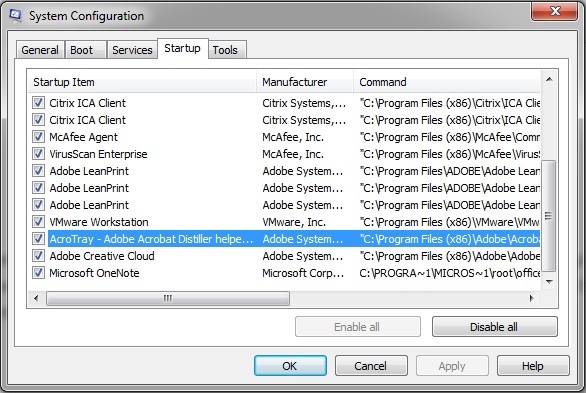
- открыто MSConfig (см. шаг 3).
- Нажмите на Запускать.
- Отключить Acrotray.exe и нажмите «Сохранить».
- Теперь перейдите к следующему шагу, поскольку они одинаковы как в Windows 7, так и в 10.
Шаг 2. Отключите все службы для Adobe
Даже если вы отключили приложение в диспетчере задач, оно может запускаться автоматически из-за некоторых служб. Так что мы тоже должны отключить их. Для этого
Adobe Acrobat Reader DC — Инструкция. Открыть, конвертировать PDF, работа с чертежами. На русском.
- Одновременно нажмите клавишу Windows и R.
- Теперь введите services.msc и нажмите Enter.
- Когда откроется вкладка служб, дважды щелкните любую службу с названием Adobe это и нажмите на Стоп.
- Повторите этот шаг для всех записей.
- После этого снова дважды щелкните и теперь нажмите Отключить и повторите для всех записей.
- Теперь нажмите на Закрыть и проверьте после перезагрузки ПК.
Шаг 3: Из MSConfig
То же самое можно воспроизвести из MSConfig. Хотя некоторым людям этот метод кажется сложным, вы можете попробовать его, если сочтете это легким.

- открыто Бежать (Клавиша Windows + R).
- Печатать MSConfig и нажмите Enter.
- Теперь откройте вкладку службы и поставьте галочку напротив «Скрыть все службы Microsoft.”
- Из списка сервисов отключите все те, в которых есть название Adobe.
- Перезагрузите и проверьте, работает ли.
Примечание. После изменения параметров он автоматически попросит вас перезагрузить компьютер. Так что вы можете начать заново прямо оттуда.
Заключение
Как видите, отключение Acrobat.exe очень легко. Хотя это не похоже ни на какие вредоносные программы или вирусы. Поэтому нет необходимости отключать это приложение, если только ваша система не загружается слишком долго, и вы не ищете более безопасные приложения, которые можно отключить, чтобы ускорить процесс загрузки. Кроме того, если ваша система работает медленно или у нее есть слабое старое оборудование, вы можете попробовать отключить такие приложения, чтобы они быстрее засорялись.
- Как использовать Microsoft PowerToys в Windows 10?
- Повторно включить клавишу навигации Backspace в браузере Firefox
- Как оптимизировать панель управления Nvidia для игр и производительности
- Как отключить разрешение на местоположение в Microsoft Edge
- Установите и запустите Photoshop на Chromebook
Рахул изучает информатику и проявляет огромный интерес к темам в области технологий и криптовалюты. Большую часть своего времени он пишет, слушает музыку или путешествует по незаметным местам. Он считает, что шоколад — это решение всех его проблем. Жизнь случается, и кофе помогает.
Источник: concentraweb.com
Как удалить Adobe Reader
Многим пользователям все приложения от Адоба кажутся сложными в понимании и использовании, поэтому при обнаружении на ПК нужно полностью деинсталлировать эти сервисы. Для того чтобы удалить Adobe Acrobat Reader DC, можно воспользоваться разделом «Установка и удаление программ» в Windows или осуществить желаемое с помощью других методов.

Как убрать из системы ненужные приложения от Адоба
В процессе деинсталляции стандартным способом часто появляются ошибки или повреждаются файлы, что приводит к сбою в работе самой системы ПК. А иногда приложение просто отсутствует в списке или во всплывающем меню нет кнопки Удалить. Но это не значит, что задача становится невыполнимой. Она просто включает в себя стирание всех существующих папок.
Перед тем как удалить файл Adobe Reader, важно убедиться, что он действительно относится к данной программе. Самый простой способ – перейти в корневую папку с установленной версией и стереть все необходимые данные вручную.

Перед началом чистки компьютера стоит заранее определить расположение всех папок, в том числе и скрытых. Скрытые документы можно найти с помощью поиска по полному имени с форматом расширения. Но проще всего включить отображение скрытых файлов, для этого потребуется:
- Выбрать в проводнике «Сервис» и перейти в раздел «Свойства папок».
- Найти в диалоговом окне вкладку «Вид».
- Открыть дополнительные параметры и поставить флажок на функции «Показывать скрытые файлы и папки».
- Отключить флажок возле надписи «Скрыть расширения известных типовых файлов».
- Перед тем как выйти из меню, подтвердить сохранение изменений.

Алгоритм удаления Adobe Acrobat Reader DC с помощью cmd
Следует строго соблюдать инструкцию, чтобы не нарушить работу системы. Необходимо:
- В первую очередь удалить загрузочный Launcher из папки «Мои документы». Найти его достаточно легко нужная папка будет обозначена наименованием и версией приложения. Если загрузочного файла там не окажется, его можно удалить из самой папки с программой.
- Включить диагностирование Windows.

Для того чтобы выполнить последний пункт, отыскать в панели управления раздел «Автозагрузка» и перейти ко вкладке «Службы». Там в разделе «Общие» есть кнопка «Диагностический запуск». После этого компьютер перезагрузится и автоматически диагностирует свое состояние. В той же службе автозагрузок можно найти и активный процесс с программой, который рекомендуется закрыть перед началом удаления.
Удалить программу Adobe Reader возможно посредством командной строки:
- Для успешного завершения задачи рекомендуется запустить ее от имени администратора.
- После запуска потребуется ввести команду cd xxx- в кавычках указав полный путь расположения программы в системе.
- Ввести две команды: del AcroPDF.dll и del pdfshell.dll. Действие каждой подтверждается нажатием клавиши ввода (или Enter, если использовать более привычное для пользователя наименование).

Как удалить Adobe Reader с компьютера через специальный сервис
Если необходимо срочно удалить Adobe Acrobat Reader вместе со всеми папками и следами в реестре компьютера, то утилита Revo Uninstaller поможет в разрешении этой задачи, даже если не получается это сделать в панели управления.
Основная разница запуска процесса деинсталляции в данной утилите состоит в том, что помимо корневой папки она чистит еще реестр и все доступные документы. Следовать подсказкам мастера по удалению сможет даже новичок, а после этого обязательно проводится сканирование.
Таким образом, утилита выполняет поиск следов удаленного приложения в системе и очищает их дополнительно, если это необходимо. После этого достаточно почистить корзину и перезагрузить ПК. Удаление Adobe Reader DC будет полностью завершено в максимально короткие сроки.

Что делать, если программа не удаляется?
Если вышеописанные инструкции не работают, рекомендуется воспользоваться чистящей утилитой. Например, Windows Installer CleanUp Utility. Перед началом удаления обязательно нужно зарегистрировать библиотеки для Javascript и visual basic. Для этого с помощью команды выполнить ввести и подтвердить несколько действий:
- regsvr32 jscript.dll,
- regsvr32 vbscript.dll.
Далее необходимо воспользоваться утилитой CCleaner, а точнее функцией «Сервис», с помощью которой и проводится удаление. Для проверки можно поискать папку с приложением на компьютере. Если она не найдена – деинсталляция прошла успешно. С помощью раздела «Реестр» в той же утилите можно успешно почистить оставшиеся файлы и исправить возникшие проблемы.
Утилита CleanUp Utility позволит обнаружить и убрать оставшиеся следы от приложения на ПК. После проведенного сканирования достаточно выделить необходимые файлы и окончательно их удалить. По окончании процедуры обязательно перезагрузить компьютер. В результате остаточные программные файлы Адоб Ридер исчезнут из системы.
Источник: softlakecity.ru
Reader sl в автозагрузке что это

Подлинный файл является одним из компонентов программного обеспечения Adobe Acrobat, разработанного Adobe Systems.
Reader_sl.exe – это исполняемый файл (программа) для Windows. Расширение имени файла .exe – это аббревиатура от англ. слова executable — исполнимый. Необходимо запускать исполняемые файлы от проверенных производителей программ, потому что исполняемые файлы могут потенциально изменить настройки компьютера или нанести вред вашему компьютеру. Бесплатный форум с информацией о файлах может помочь вам разобраться является ли reader_sl.exe вирусом, трояном, программой-шпионом, рекламой, которую вы можете удалить, или файл принадлежит системе Windows или приложению, которому можно доверять.
Вот так, вы сможете исправить ошибки, связанные с reader_sl.exe
- Используйте программу Настройщик Windows, чтобы найти причину проблем, в том числе и медленной работы компьютера.
- Обновите программу Adobe Acrobat SpeedLauncher. Обновление можно найти на сайте производителя (ссылка приведена ниже).
- В следующих пунктах предоставлено описание работы reader_sl.exe.
Информация о файле reader_sl.exe
Процесс Adobe Acrobat SpeedLauncher или Adobe Reader (версия 8.3.1, 9.1, 8.2.0) или Java Control Panel принадлежит программе Adobe Acrobat или Adobe Reader XI или Adobe Acrobat Reader DC или Adobe Reader X или Adobe Reader X MUI или Adobe Reader (версия 8, 9) или Adobe Photoshop (версия CS5, CS6) или Elements (версия 9 Organizer) от Adobe Systems (www.adobe.com) или Oracle (www.oracle.com).
Описание: «Быстрый запуск» – по сути, программа, которая загружает определенные компоненты другой программы так, что если та программа понадобится в дальнейшем, она будет загружаться быстрее. Данная процедура – для программы Adobe Reader, которая позволяет читать Acrobat (PDF) файлы либо в вашем браузере, либо самостоятельно. Это программа для удобства работы и некоторые считают, что использовать ее при запуске не требуется (так как в противном случае операционная система лишь слегка задержит первую загрузку PDF-файла.)
Подробный анализ: reader_sl.exe не является важным для Windows и часто вызывает проблемы. Reader_sl.exe находится в подпапках «C:Program Files». Известны следующие размеры файла для Windows 10/8/7/XP 37,296 байт (14% всех случаев), 41,336 байт и еще 26 варианта .
Это не системный файл Windows. Поставлена цифровая подпись. Это файл, подписанный Verisign. Процесс загружается во время процесса загрузки Windows (Смотрите ключ реестра: MACHINERun , MACHINEUser Shell Folders , Run ). Reader_sl.exe способен мониторить приложения. Поэтому технический рейтинг надежности 16% опасности.
Вы можете удалить программу Adobe Reader или Adobe Reader X, обновить её, или попросить помощи у Службы Поддержки Клиентов. Перейти к get.adobe.com/reader/ для обновления, перейти к www.adobe.com/support/reader/ для обращения в Службу Поддержки Клиентов, или нажмите на Adobe Reader или Adobe Reader X в Панели управления Windows (раздел Программы и компоненты) для удаления.
Важно: Некоторые вирусы маскируют себя как reader_sl.exe, особенно, если они расположены в каталогах c:windows или c:windowssystem32. Таким образом, вы должны проверить файл reader_sl.exe на вашем ПК, чтобы убедиться, что это угроза. Мы рекомендуем Security Task Manager для проверки безопасности вашего компьютера.
Комментарий пользователя
Лучшие практики для исправления проблем с reader_sl
Аккуратный и опрятный компьютер – это главное требование для избежания проблем с reader_sl. Для этого требуется регулярная проверка компьютера на вирусы, очистка жесткого диска, используя cleanmgr и sfc /scannow, удаление программ, которые больше не нужны, проверка программ, которые запускаются при старте Windows (используя msconfig) и активация Автоматическое обновление Windows. Всегда помните о создании периодических бэкапов, или в крайнем случае о создании точек восстановления.
Если у вас актуальные проблемы, попробуйте вспомнить, что вы делали в последнее время, или последнюю программу, которую вы устанавливали перед тем, как появилась впервые проблема. Используйте команду resmon, чтобы определить процесс, который вызывает проблемы. Даже если у вас серьезные проблемы с компьютером, прежде чем переустанавливать Windows, лучше попробуйте восстановить целостность установки ОС или для Windows 8 и более поздних версий Windows выполнить команду DISM.exe /Online /Cleanup-image /Restorehealth. Это позволит восстановить операционную систему без потери данных.
Следующие программы могут вам помочь для анализа процесса reader_sl.exe на вашем компьютере: Security Task Manager отображает все запущенные задания Windows, включая встроенные скрытые процессы, такие как мониторинг клавиатуры и браузера или записей автозагрузки. Уникальная оценка рисков безопасности указывает на вероятность процесса быть потенциально опасным – шпионской программой, вирусом или трояном. Malwarebytes Anti-Malware определяет и удаляет бездействующие программы-шпионы, рекламное ПО, трояны, кейлоггеры, вредоносные программы и трекеры с вашего жесткого диска.
reader_sl сканер

Security Task Manager показывает все запущенные сервисы Windows, включая внедренные скрытые приложения (например, мониторинг клавиатуры или браузера, авто вход). Уникальный рейтинг надежности указывает на вероятность того, что процесс потенциально может быть вредоносной программой-шпионом, кейлоггером или трояном.
Бесплатный aнтивирус находит и удаляет неактивные программы-шпионы, рекламу, трояны, кейлоггеры, вредоносные и следящие программы с вашего жесткого диска. Идеальное дополнение к Security Task Manager.
Reimage бесплатное сканирование, очистка, восстановление и оптимизация вашей системы.
Файл reader_sl.exe из Adobe Systems Incorporated является частью Adobe Acrobat SpeedLauncher. reader_sl.exe, расположенный в Unknown file path с размером файла 35760.00 байт, версия файла Unknown version, подпись not found.
В вашей системе запущено много процессов, которые потребляют ресурсы процессора и памяти. Некоторые из этих процессов, кажется, являются вредоносными файлами, атакующими ваш компьютер.
Чтобы исправить критические ошибки reader_sl.exe,скачайте программу Asmwsoft PC Optimizer и установите ее на своем компьютере
1- Очистите мусорные файлы, чтобы исправить reader_sl.exe, которое перестало работать из-за ошибки.
- Запустите приложение Asmwsoft Pc Optimizer.
- Потом из главного окна выберите пункт «Clean Junk Files».
- Когда появится новое окно, нажмите на кнопку «start» и дождитесь окончания поиска.
- потом нажмите на кнопку «Select All».
- нажмите на кнопку «start cleaning».
2- Очистите реестр, чтобы исправить reader_sl.exe, которое перестало работать из-за ошибки.

3- Настройка Windows для исправления критических ошибок reader_sl.exe:

- Нажмите правой кнопкой мыши на «Мой компьютер» на рабочем столе и выберите пункт «Свойства».
- В меню слева выберите » Advanced system settings».
- В разделе «Быстродействие» нажмите на кнопку «Параметры».
- Нажмите на вкладку «data Execution prevention».
- Выберите опцию » Turn on DEP for all programs and services . » .
- Нажмите на кнопку «add» и выберите файл reader_sl.exe, а затем нажмите на кнопку «open».
- Нажмите на кнопку «ok» и перезагрузите свой компьютер.
Всего голосов ( 203 ), 95 говорят, что не будут удалять, а 108 говорят, что удалят его с компьютера.
Как вы поступите с файлом reader_sl.exe?
Некоторые сообщения об ошибках, которые вы можете получить в связи с reader_sl.exe файлом
(reader_sl.exe) столкнулся с проблемой и должен быть закрыт. Просим прощения за неудобство.
(reader_sl.exe) перестал работать.
reader_sl.exe. Эта программа не отвечает.
(reader_sl.exe) — Ошибка приложения: the instruction at 0xXXXXXX referenced memory error, the memory could not be read. Нажмитие OK, чтобы завершить программу.
(reader_sl.exe) не является ошибкой действительного windows-приложения.
(reader_sl.exe) отсутствует или не обнаружен.
READER_SL.EXE
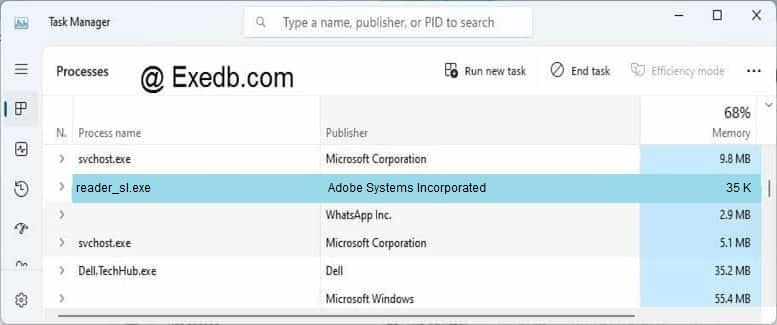
Проверьте процессы, запущенные на вашем ПК, используя базу данных онлайн-безопасности. Можно использовать любой тип сканирования для проверки вашего ПК на вирусы, трояны, шпионские и другие вредоносные программы.
процессов:
Cookies help us deliver our services. By using our services, you agree to our use of cookies.

reader_sl.exe — процесс/файл от программы Adobe Acrobat Reader (создание и просмотр PDF).
По непроверенной информации, процесс необходим для уменьшения времени загрузки PDF-файла. Не является критическим, можно завершить работу или даже переименовать. Однако в этом случае запуск PDF-файлом может занять немного больше времени.
Важно. На офф форуме сказано что можно безопасно удалить из автозагрузки. Ссылка:
Вероятно самый правильный способ избавиться от ошибки — переустановить Adobe Acrobat Reader.
Важно. Есть похожий процесс — reader_s.exe, на форуме Доктора Веба сказано что это троян. При нахождении у себя — проверьте файл на ВирусТотал, также просканируйте ПК на вирусы утилитой Dr.Web CureIt!
На компьютере может появиться системная ошибка — запуск программы невозможен, так как на компьютере отсутствует MSVCP1000.dll, или другая библиотека, например MSVCP71.dll. При этом в тексте ошибки упоминается reader_sl.exe.
Как исправить ошибку?
Нижеприведенная информация актуальна также при проблемах с acrord32.exe.
- Возможно необходимо переустановить Adobe Acrobat.
- Установить/переустановить Microsoft Visual C++ Redistributable Package. Совет — можете попробовать установить авторский пакет Hybrid, который установит все версии Microsoft Visual C++, начиная с 2005 и заканчивая 2017. Установка происходит почти автоматически. Судя по описанию — ручное удаление старых версий необязательно. Ссылка на авторский пакет:
На офф форуме Адобе присутствует тема, где пользователь пишет — у него антивирус AVG нашел угрозу Trojan Dropper.Generic2.Aliz в reader_sl.exe:
Скорее всего ложно срабатывание. Однако при подозрениях — проверьте ПК утилитой Dr.Web CureIt!.
reader_sl в автозагрузке (окно Конфигурация системы, msconfig):

Второй вариант — просто запись Adobe Acrobat:

Могут встречаться оба варианта — зависит от версии приложения и операционной системы.
Заключение
reader_sl.exe — компонент Adobe Acrobat Reader, отвечающий за ускорение открытия PDF-документов. Компонент не является критически важным — можно отключить.
Также под reader_sl.exe может маскироваться вирус/троян. При подозрениях — проверить Windows на вирусы специальной утилитой.
Добавить комментарий Отменить ответ
Этот сайт использует Akismet для борьбы со спамом. Узнайте как обрабатываются ваши данные комментариев.
Источник: 4systems.ru
Как: отключить Adobe AcroTray.exe при запуске
Adobe Acrobat — это программное обеспечение, которое позволяет пользователям просматривать, создавать, редактировать, распечатывать и управлять файлами PDF. Он используется в различных областях, включая бизнес, информационные технологии, административные услуги и учебную документацию. Однако пользователи получают программный компонент AcroTray, который устанавливается вместе с Adobe Acrobat. Эта программа автоматически загружается в ввод в эксплуатацию без необходимости использовать его.

Когда вы устанавливаете программы на свой компьютер, ненужные дополнения часто устанавливаются одновременно с программой. Эти дополнения блокируют работу компьютера и причиняют больше, чем просто вред. Acrotray.exe, который является частью программы Adobe Acrobat, представляет собой настолько бесполезный процесс, что многие пользователи пытаются отключить его, поскольку он потребляет ресурсы. К счастью, его легко отключить, и он не влияет на функциональность Acrobat.
Что такое AcroTray.exe?
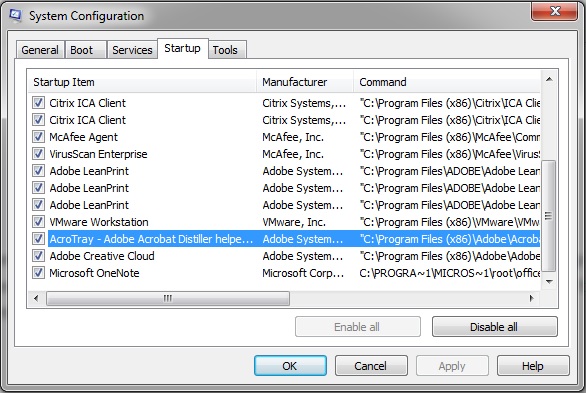
Acrotray.exe является важным процессом для рабочих процессов преобразования PDF.
Если вы не хотите его использовать, вы можете остановить процесс. Acrobat автоматически вызывает этот процесс, когда вы пытаетесь использовать один из рабочих процессов преобразования, поэтому он не может быть отключен навсегда, если вы не удалите Acrobat и не используете читатель вместо этого для просмотра файлов PDF.
Чтобы отключить Adobe AcroTray.exe из автозагрузки
Ноябрьское обновление 2022:
- Шаг 1: Скачать PC Repair https://windowsbulletin.com/ru/%D0%9A%D0%B0%D0%BA-%D0%BE%D1%82%D0%BA%D0%BB%D1%8E%D1%87%D0%B8%D1%82%D1%8C-Adobe-Acrotray-EXE-%D0%BE%D1%82-%D0%B7%D0%B0%D0%BF%D1%83%D1%81%D0%BA%D0%B0/» target=»_blank»]windowsbulletin.com[/mask_link]